VvEdossier.nl. Handleiding voor appartements eigenaren
|
|
|
- Antoon Wauters
- 5 jaren geleden
- Aantal bezoeken:
Transcriptie
1 Handleiding voor appartements eigenaren VvEdossier.nl 1 De structuur en de algemene mogelijkheden VvEdossier.nl: een digitale ladekast met alle VvE informatie Mogelijkheden voor eigenaren Documenten lezen Documenten aanmaken Documenten bewerken De actiebalk - samenvatting 4 2 Hoe te werken met het VvEDossier systeem 2.1 Hoe open ik het webdossier van mijn VvE? 2.2 Hoe bekijk ik mijn eigen gegevens en hoe kan ik deze wijzigen? 2.3 Hoe bekijk ik documenten, bijvoorbeeld de notulen? Hoe start ik een nieuwe discussie? 6 2. Hoe maak ik een reactie op een discussie onderwerp? Hoe geef ik antwoord op een enquete vraag? Hoe meld ik een nieuwe klacht? Hoe maak ik bij een klacht een nieuwe werkopdracht? Hoe maak ik een nieuw kalender document? Hoe maak ik een nieuw actiepunt document? Hoe maak ik een nieuwe prikbord notitie? Hoe maak ik bij correspondentie een nieuwe brief of ? 11 Versie 2.20 september 2013 VvEdossier.nl, Rotterdam
2 1 De structuur en de algemene mogelijkheden 1.1 VvEdossier.nl: een digitale ladekast met alle VvE informatie Je kunt het VvEdossier websysteem vergelijken met een ladekast met hangmappen met daarin documenten. Elke VvE die deelneemt in dit systeem heeft als het ware een eigen ladekast met zes laden de lades zijn voorzien van de volgende icoontjes: (een tekstballonnetje) (een document) (een ontevreden smoeltje) (een blad van een scheurkalender) Meningen: hier wisselen we ideeën en meningen uit. Je vind hier een discussie forum en enquête vragen/antwoorden; Documenten: voor alle (officiële) documenten en foto series die binnen de VvE van belang zijn; ook de persoonlijke correspondentie die met of door een individuele eigenaar is gevoerd is hier te vinden; Klachten: hier kun je klachten of storingen inbrengen waaraan iets zou moeten gebeuren, vervolgens kun je de voortgang naar de oplossing volgen; ook is hier een adreslijst te vinden van onderhouds firma s waar de VvE mee werkt; Kalender: voor alle activiteiten en actiepunten die binnen de VvE gepland staan; (het profiel van een persoon) Deelnemers: over alle eigenaren en bewoners van het gebouw; (een Euro teken) Financieel: over de financiële status van de VvE en je persoonlijke betalingen. Je kunt navigeren tussen de verschillende secties met behulp van de menuknoppen bovenin het scherm: Als je bijvoorbeeld op de menuknop klachten klikt, zie je het overzicht met klachten (alsof je de lade met klachten opentrekt). Door dan op een regel te klikken, gaat het betreffende document in detail open (alsof je een klachtformulier uit de lade trekt om het te kunnen lezen). Bijvoorbeeld bij het menu documenten vind je aan de linkerkant van het scherm ook nog submenu s vergelijkbaar met hangmappen in de document lade. In bijvoorbeeld de hangmap contracten vind je dan alle verschillende contracten. Vanuit elk hoofdmenu kan je weer terugkeren naar de openingspagina door op het logo linksboven in het scherm te klikken. NB: het kan zijn dat je niet alle zes menuknoppen ziet die hierboven worden genoemd. Dit is afhankelijk van de inrichting die de webmaster heeft gekozen voor deze 2
3 1.2 Mogelijkheden voor eigenaren Als eigenaar kun je binnen het webdossier het volgende doen: Documenten lezen In principe is de opgeslagen informatie in het VvE dossier voor alle geregistreerde deelnemers van de betreffende VvE beschikbaar. Hierop zijn echter drie uitzonderingen van toepassing: - zolang een document nog is aangemerkt als concept is het alleen zichtbaar voor de maker en voor de webmaster. - correspondentie documenten (brieven, s of memo s) aan individuele eigenaren zijn alleen zichtbaar voor de betreffende eigenaar en voor de webmaster. - bij de financiële rapportage: in de bijdrage begroting ziet een eigenaar het complete beeld van de bijdrage van alle eigenaren, echter de daadwerkelijke betalingen van bijdrages ziet een eigenaar alleen van zichzelf (dit ivm de privacy) Documenten aanmaken In het VvE dossier wordt informatie opgeslagen in de vorm van 'documenten'. Documenten kan je aanmaken door de 'plus-knop' te gebruiken in de actiebalk (de balk met knoppen aan de bovenkant van het scherm). Het overzicht waarin je staat op het moment dat je de plusknop gebruikt, bepaalt wat voor soort nieuw document er verschijnt (discussie onderwerpen, acties, activiteiten etc.). De plus-knop is voor eigenaren o.a. zichtbaar bij de volgende overzichten: - discussie: elke eigenaar kan een nieuw discussie document inbrengen of reageren op een bestaand discussie document. - klachten: elke eigenaar kan een nieuwe klacht inbrengen - kalender: elke eigenaar kan een nieuw kalender document inbrengen - prikbord: elke eigenaar kan een nieuwe prikbord mededeling onder de VvE plaatsen Binnen de overzichten Documenten, Deelnemers en Financieel kunnen eigenaren géén nieuwe documenten aanmaken, dit kan alleen gedaan worden door de webmaster Documenten bewerken Als een eigenaar voldoende rechten heeft op een document om het te mogen bewerken, dan staat het potlood icoon in de actiebalk. Wanneer je hierop klikt, dan opent het betreffende document opnieuw zodat alle datavelden gevuld of gewijzigd kunnen worden. Opslaan gebeurt daarna met de floppy-knop. Een eigenaar heeft beperkte rechten om alleen de volgende documenten te wijzigen: - de eigen persoonlijke gegevens. Via de menu keuze persoonlijk profiel of via de deelnemers lijst kom je op het formulier met je eigen gegevens. Je kunt via de potloodknop wijzigingen aanbrengen in je naw gegevens, e- mail adres of wachtwoord. Ook kun je een pasfoto toevoegen. Bewaren telkens via de floppy knop. - alle discussie items, klachten, kalender en prikbord documenten die jezelf hebt aangemaakt. - de brieven en s die jezelf vanuit het systeem hebt aangemaakt en verstuurd 3
4 1.2.4 De actiebalk - samenvatting Bij overzichten: Nieuwe documenten aanmaken. Einde (document of overzicht afsluiten). Bij documenten: Documenten bewerken (alleen beschikbaar indien u daarvoor geautoriseerd bent). Opslaan (na bewerken of nieuw aanmaken). Einde (document of overzicht afsluiten). Alleen bij discussie vanuit het hoofd discussie document: nieuwe reactie of reactie-opreactie aanmaken. Overigens: binnen vrijwel elk scherm van het systeem vindt u een help icoon verschijnt de online help pagina voor het betreffende scherm. : door hierop te klikken 4
5 2 Hoe te werken met het VvEDossier systeem 2.1 Hoe open ik het webdossier van mijn VvE? 1 Ga naar Via deze portal website krijgen alle aangesloten VvE leden toegang tot hun eigen specifieke VvE webdossier 2 Lees over de mogelijkheden voor bijvoorbeeld eigenaren of bestuursleden. 3 Klik aan de linkerkant op het menu eigen VvE en log aan. 4 Klik op de regel van uw VvE in een nieuw scherm verschijnt de welkomst pagina Onder de welkomst tekst zijn prikbord mededelingen te lezen. Je bent de introductie pagina van de portal VvEDossier.nl. Je kunt hier lezen over de algemene mogelijkheden van het systeem, via de menu keuzes aan de linkerkant kun je bijvoorbeeld ook algemeen VvE nieuws vinden. Het systeem wil weten wie je bent door je aanlognaam en wachtwoord in te tikken krijg je vervolgens te zien welke VvE(s) voor jouw toegankelijk zijn. Voor een eigenaar is dit meestal alleen de eigen VvE en het demo webdossier. Je bent nu in het webdossier van je eigen VvE en je ziet de zoals de VvE webmaster deze heeft ingericht. Via de menu knoppen bovenin kun je nu in het webdossier navigeren. Korte notities of mededelingen kunnen zowel door de webmaster maar ook door eigenaren worden geplaatst. 2.2 Hoe bekijk ik mijn eigen gegevens en hoe kan ik deze wijzigen? 0 Zorg dat je in het webdossier bent 1 Klik op de menu knop Je komt in het overzicht van geregistreerde deelnemers binnen Deelnemers deze 2 Klik in het overzicht op je eigen Je kunt in het overzicht naar je eigen regel scrollen. Door op je regel, of klik aan de linkerkant bij Eigen profiel op je naam. eigen regel te klikken opent het scherm het document met de persoonlijke gegevens die in het systeem staan geregistreerd. 3 Wil je je gegevens wijzigen of aanvullen, klik dan op het potlood icoon Je persoonlijke formulier gaat nu opnieuw open in de bewerk status: je kunt nu velden invullen en aanpassen, bijvoorbeeld je adres of je wachtwoord. Je kunt met een vinkje aangeven of je bijv. je telefoonnummer wil zichtbaar maken voor andere eigenaren. Ook kun je een pasfoto inbrengen. Bepaalde velden kan alleen de webmaster wijzigen bijvoorbeeld je aanlognaam of je appartement gegevens.
6 2.3 Hoe bekijk ik documenten, bijvoorbeeld de notulen? 0 Zorg dat je in het webdossier bent 1 Klik op de menu knop Aan de linkerkant verschijnen alle submenu s waaruit je kunt Documenten kiezen binnen het hoofdmenu Documenten. 2 Klik aan de linkerkant op de submenu term van je keuze, in dit voorbeeld notulen. Het hoofdscherm opent nu met een overzicht van alle notulen die in het webdossier zijn ingebracht. De laatste notulen staan bovenaan. 3 Maak je keuze in het notulen overzicht: klik op de notulen-regel die je in detail wilt lezen. 4 Klik op het bestands icoontje en de daadwerkelijke notulen worden leesbaar. Het notulen document gaat open in het hoofdscherm. Vaak zijn de notulen als word of pdf bestand aangehangen onderaan dit notulen document. 2.4 Hoe start ik een nieuwe discussie? 0 Zorg dat je in het webdossier bent 1 Klik op de menu knop Meningen en vervolgens op het menuitem Je komt in het overzicht van lopende discussies binnen deze Discussies 2 Klik bovenin het scherm op de plus Een nieuw, leeg discussie formulier verschijnt en dit kun je nu knop om een nieuw discussie gaan invullen. onderwerp toe te voegen. 3 Vul het discussie formulier in. Je kunt op het discussie formulier aanvinken dat de VvE leden Gebruik zo nodig het help icoon ook direct een zullen ontvangen over je nieuwe discussie voor uitleg over de details van onderwerp. dit formulier. 6
7 2. Hoe maak ik een reactie op een discussie onderwerp? 0 Zorg dat je in het webdossier bent 1 Klik op de menu knop Meningen en vervolgens op het menuitem Je komt in het overzicht van lopende discussies binnen deze Discussies 2 Klik op de betreffende discussie regel in het overzicht. De discussie waarop je wilt reageren, opent zich met alle detail informatie. 3 Klik bovenin het discussie Een nieuw, leeg discussie reactie formulier verschijnt en dit kun onderwerp op het reageer icoon je nu gaan invullen. 3 Vul het discussie reactie formulier in. Gebruik zo nodig het help icoon voor uitleg over de details van dit formulier. Je kunt op het discussie reactie formulier aanvinken dat de VvE leden ook direct een zullen ontvangen over je nieuwe reactie binnen het discussie onderwerp. 2.6 Hoe geef ik antwoord op een enquete vraag? 0 Zorg dat je in het webdossier bent 1 Klik op de menu knop Meningen Je komt in het overzicht van enquete vragen binnen deze en vervolgens op het menuitem Enquetes 2 Klik op de betreffende enquete vraag regel in het overzicht. 3 Selecteer het antwoord van jou keuze en klik op de knop Sla antwoord op. Let op: Je kunt maar één keer een antwoord geven denk dus goed na over je keuze vóórdat je de antwoord knop gebruikt. Eventueel kan je ook eerst kijken wat anderen al geantwoord hebben klik daarvoor op bekijk de antwoorden De enquete vraag die je wilt beantwoorden, opent zich met de verschillende antwoord mogelijkheden. Aangegeven staat ook het aantal stemmen dat je hebt. Je antwoord wordt verwerkt in het totaal en je krijgt een resultaat scherm met de totale beantwoording tot nu toe. 7
8 2.7 Hoe meld ik een nieuwe klacht? 0 Zorg dat je in het webdossier bent 1 Klik op de menu knop Klachten Je komt in het overzicht van geregistreerde klachten binnen deze 2 Klik bovenin het scherm op de plus knop om een nieuwe klacht toe te voegen. 3 Vul het klacht formulier met je klacht informatie. Gebruik zo nodig het help icoon voor uitleg over de details van dit formulier. Een nieuw, leeg klacht formulier verschijnt en dit kun je nu gaan invullen. Je kunt de nieuwe klacht toewijzen aan iemand uit de VvE of het beheerkantoor, je kunt aanvinken dat deze persoon ook direct een zal ontvangen over je klacht. 2.8 Hoe maak ik bij een klacht een nieuwe werkopdracht? Eigenaren* kunnen bij een klacht direct een werkopdracht versturen - dit kan alleen naar firma s waarmee de VvE een contract voor werkzaamheden heeft afgesloten. * Wellicht dat het systeem zo staat ingesteld, dat alleen de VvE beheerder of het Bestuur werkopdrachten kunnen aanmaken - dan heeft een eigenaar deze mogelijkheid dus niet. 0 Zorg dat je eerst de klacht in het Zie Hoe maak ik een nieuwe klacht? systeem hebt geregistreerd. 1 Zorg dat je in het webdossier bent 2 Klik op de menu knop Klachten Je komt in het overzicht van geregistreerde klachten binnen deze 3 Klik in het overzicht van klachten op de klacht regel waarvoor je een werkopdracht wilt maken. 4 Klik bovenin het scherm op de knop om een nieuwe werkopdracht voor deze klacht toe te voegen. Vul het werkopdracht formulier waarnodig aan met informatie de gegevens van de klacht zijn al automatisch op de werkopdracht overgenomen. Gebruik zo nodig Je komt in de detail omschrijving van de klacht. Een nieuw, leeg werkopdracht formulier verschijnt en dit kun je nu gaan invullen. Je kunt de nieuwe werkopdracht toewijzen aan een bedrijf waarmee de VvE een contract heeft afgesloten. Je kunt aanvinken dat dit bedrijf ook direct een zal ontvangen over deze werkopdracht. 8
9 het help icoon voor uitleg over de details van dit formulier. 6 Vink aan of de werkopdracht per e- mail verstuurd mag worden en bewaar je aanpassingen door een Hoe maak ik een nieuw kalender document? 0 Zorg dat je in het webdossier bent 1 Klik op de menu knop Kalender Je komt in het overzicht van kalender items binnen deze 2 Klik bovenin het scherm op de plus knop om een nieuw kalender item toe te voegen. 3 Vul het kalender formulier met je informatie. Gebruik zo nodig het help icoon voor uitleg over de details van dit formulier. Een nieuw, leeg kalender formulier verschijnt en dit kun je nu gaan invullen. Je kunt bij het nieuwe kalender item deelnemers aangeven, bijvoorbeeld de deelnemers aan een commissievergadering. Je kunt aanvinken dat deze personen ook direct een zullen ontvangen over je nieuwe kalender item. 9
10 2.10 Hoe maak ik een nieuw actiepunt document? 0 Zorg dat je in het webdossier bent 1 Klik op de menu knop Kalender Je komt in het overzicht van actiepunten binnen deze en klik vervolgens aan de linkerkant op een menuterm bij Actiepunten 2 Klik bovenin het scherm op de plus knop om een nieuw actiepunt toe te voegen. 3 Vul het actiepunt formulier met je informatie. Gebruik zo nodig het help icoon voor uitleg over de details van dit formulier. Een nieuw, leeg actiepunt formulier verschijnt en dit kun je nu gaan invullen. Je kunt bij het nieuwe actiepunt aangeven wie de verdere actie moet nemen. Je kunt aanvinken dat deze actienemer ook direct een moet ontvangen over je nieuwe actiepunt Hoe maak ik een nieuwe prikbord notitie? 0 Zorg dat je in het webdossier bent op de openingspagina van je eigen 1 Onder de welkomsttekst zie je de reeds geplaatste prikbord mededelingen staan 2 Klik onderin het scherm op de plus Een nieuw, leeg prikbord formulier verschijnt en dit kun je nu knop om een nieuwe prikbord gaan invullen. mededeling toe te voegen. 3 Vul het prikbord formulier met je prikbord informatie. Gebruik zo nodig het help icoon voor uitleg over de details van dit formulier. Je kunt de prikbord notitie eventueel inbrengen namens een ander VvE lid. Je kunt aanvinken dat alle VvE leden ook direct (na goedkeuring*) een zullen ontvangen over de nieuwe prikbord notitie. 10
11 *NB: als een eigenaar een prikbord mededeling invoert, dan moet de VvE webmaster deze goedkeuren voordat de mededeling zichtbaar zal zijn voor andere eigenaren. De VvE webmaster krijgt direct een melding dat er een mededeling ter goedkeuring staat te wachten Hoe maak ik bij correspondentie een nieuwe brief of ? Voor elke eigenaar vormt zich een persoonlijk dossier met stukken die via het systeem áán de individuele eigenaar werden gestuurd of die werden verstuurd dóór de eigenaar. 0 Zorg dat je in het webdossier bent op de openingspagina van je eigen 1 Klik op de menu knop Aan de linkerkant verschijnen alle submenu s waaruit je kunt Documenten kiezen binnen het hoofdmenu Documenten. 2 Klik aan de linkerkant op de submenu term correspondentie Het hoofdscherm opent nu met een overzicht van alle correspondentie die via het systeem aan u persoonlijk werd gestuurd of door uzelf is aangemaakt. Bovenaan het overzicht staat een regel met uw naam en adres 3 Klik op de regel met uw adresgegevens. 4 Klik op één van de icoontjes om respectievelijk een nieuwe brief of een nieuwe aan te maken. Vul de velden van de brief of de e- mail in. Gebruik zo nodig het help icoon voor uitleg over de details van dit formulier. 4 Bewaar je invulling door een klik op gegevens. Het hoofdscherm toont nu al je adres gegevens. Bovenin het scherm staan twee icoontjes Een nieuwe brief (of ) verschijnt standaard zijn de adresgegevens van de webmaster ingevuld maar dat kun je naar believen wijzigen. Standaard wordt een nieuwe bij het bewaren direct ook verzonden door het systeem. Je kunt aanvinken als je dat versturen pas later wilt doen. het bewaar icoon scherm. bovenin het 11
HANDLEIDING. coachtool
 HANDLEIDING coachtool INHOUD Inloggen Nieuwe groep aanmaken Groep aanpassen Groepen bekijken Deelnemer bekijken Acties bekijken en op acties reageren Coach berichten maken en reageren Notities maken en
HANDLEIDING coachtool INHOUD Inloggen Nieuwe groep aanmaken Groep aanpassen Groepen bekijken Deelnemer bekijken Acties bekijken en op acties reageren Coach berichten maken en reageren Notities maken en
HANDLEIDING App voor ouders
 HANDLEIDING App voor ouders Gebruik van de app Jouw kinderopvangorganisatie heeft gekozen voor Konnect! De app en portaal van Konnect stellen ouders in staat om op de hoogte te blijven van de nieuwe ontwikkelingen
HANDLEIDING App voor ouders Gebruik van de app Jouw kinderopvangorganisatie heeft gekozen voor Konnect! De app en portaal van Konnect stellen ouders in staat om op de hoogte te blijven van de nieuwe ontwikkelingen
Gebruikershandleiding Cliëntportaal van Marente
 Gebruikershandleiding Cliëntportaal van Marente Inhoud 1. Voorwoord... 2 2. Inloggen op het cliëntportaal... 2 3. Mijn Afspraken... 4 4. Mijn Dossier... 6 5. Mijn Berichten... 8 6. Mijn Gegevens... 10
Gebruikershandleiding Cliëntportaal van Marente Inhoud 1. Voorwoord... 2 2. Inloggen op het cliëntportaal... 2 3. Mijn Afspraken... 4 4. Mijn Dossier... 6 5. Mijn Berichten... 8 6. Mijn Gegevens... 10
HANDLEIDING App voor ouders
 HANDLEIDING App voor ouders Gebruik van de app Jouw kinderopvangorganisatie heeft gekozen voor Konnect! De app en portaal van Konnect stellen ouders in staat om op de hoogte te blijven van de nieuwe ontwikkelingen
HANDLEIDING App voor ouders Gebruik van de app Jouw kinderopvangorganisatie heeft gekozen voor Konnect! De app en portaal van Konnect stellen ouders in staat om op de hoogte te blijven van de nieuwe ontwikkelingen
1. Inleiding Wat is MijnRevalidatieFriesland? Wat is DigiD? 3 DigiD aanvragen 3
 Inhoud 1. Inleiding 3 1.1 Wat is MijnRevalidatieFriesland? 3 1.2 Wat is DigiD? 3 DigiD aanvragen 3 2. Inloggen en uitloggen 4 2.1 Inloggen 4 2.2 Uitloggen 5 3. Hoe werken de verschillende onderdelen? 6
Inhoud 1. Inleiding 3 1.1 Wat is MijnRevalidatieFriesland? 3 1.2 Wat is DigiD? 3 DigiD aanvragen 3 2. Inloggen en uitloggen 4 2.1 Inloggen 4 2.2 Uitloggen 5 3. Hoe werken de verschillende onderdelen? 6
Handleiding Kickertje app voor ouders
 Handleiding Kickertje app voor ouders Gebruik van de app Jouw kinderopvangorganisatie heeft gekozen voor Konnect! De app en portaal van Konnect stellen ouders in staat om op de hoogte te blijven van de
Handleiding Kickertje app voor ouders Gebruik van de app Jouw kinderopvangorganisatie heeft gekozen voor Konnect! De app en portaal van Konnect stellen ouders in staat om op de hoogte te blijven van de
HANDLEIDING App voor ouders
 HANDLEIDING App voor ouders Gebruik van de app Jouw kinderopvangorganisatie heeft gekozen voor Konnect! De app en portaal van Konnect stellen ouders in staat om op de hoogte te blijven van de nieuwe ontwikkelingen
HANDLEIDING App voor ouders Gebruik van de app Jouw kinderopvangorganisatie heeft gekozen voor Konnect! De app en portaal van Konnect stellen ouders in staat om op de hoogte te blijven van de nieuwe ontwikkelingen
SportCTM 2.0 Sporter
 SportCTM 2.0 Sporter APP Inloggen Dotcomsport heeft ter ondersteuning van de dagelijkse praktijk ook een APP ontwikkeld, om data invoer te vereenvoudigen. Deze APP ondersteunt de onderdelen; Agenda (invoer
SportCTM 2.0 Sporter APP Inloggen Dotcomsport heeft ter ondersteuning van de dagelijkse praktijk ook een APP ontwikkeld, om data invoer te vereenvoudigen. Deze APP ondersteunt de onderdelen; Agenda (invoer
Salon account informatie
 Salon account informatie Salons@BeautyBookers.nl WWW.BEAUTYBOOKERS.NL 010-717 17 55 Inhoudsopgave Inloggen in uw account o Inloggen in uw BeautyBookers salon account 4 o Menu van uw salon account 5 De
Salon account informatie Salons@BeautyBookers.nl WWW.BEAUTYBOOKERS.NL 010-717 17 55 Inhoudsopgave Inloggen in uw account o Inloggen in uw BeautyBookers salon account 4 o Menu van uw salon account 5 De
Handleiding. CROW Kennisbank. Contentmanagement
 Handleiding CROW Kennisbank Contentmanagement Inhoudsopgave Inleiding... 2 Hoofdstuk 1 - Navigeren door de inhoudsopgaven... 3 1.1 Indeling inhoudsopgave wijzigen... 3 1.2 Selecteren van titels in de navigatie...
Handleiding CROW Kennisbank Contentmanagement Inhoudsopgave Inleiding... 2 Hoofdstuk 1 - Navigeren door de inhoudsopgaven... 3 1.1 Indeling inhoudsopgave wijzigen... 3 1.2 Selecteren van titels in de navigatie...
HANDLEIDING Belle Fleur Konnect APP
 HANDLEIDING Belle Fleur Konnect APP Gebruik van de Belle Fleur Konnect App Deze korte handleiding gaat specifiek over de werking van de Belle fleur Konnect App! De app is te downloaden in de Google Play
HANDLEIDING Belle Fleur Konnect APP Gebruik van de Belle Fleur Konnect App Deze korte handleiding gaat specifiek over de werking van de Belle fleur Konnect App! De app is te downloaden in de Google Play
Digitaal Aanvraag Formulier Tijdelijke Verkeersmaatregelen
 Digitaal Aanvraag Formulier Tijdelijke Verkeersmaatregelen 1 Hoofdmenu... 2 2 Nieuwe Aanvraag... 2 1 Kaart... 3 2 Locatie... 4 3 Aanvrager... 5 4 Opdrachtgever... 5 5 Tijdsbepaling... 5 6 Maatregelen...
Digitaal Aanvraag Formulier Tijdelijke Verkeersmaatregelen 1 Hoofdmenu... 2 2 Nieuwe Aanvraag... 2 1 Kaart... 3 2 Locatie... 4 3 Aanvrager... 5 4 Opdrachtgever... 5 5 Tijdsbepaling... 5 6 Maatregelen...
Handleiding administrator
 Handleiding administrator september 2016 Handleiding Administrator Als administrator van uw bedrijf, kunt u in de Administrator omgeving de accounts van uw kantoor beheren en rapporten uitdraaien. U vindt
Handleiding administrator september 2016 Handleiding Administrator Als administrator van uw bedrijf, kunt u in de Administrator omgeving de accounts van uw kantoor beheren en rapporten uitdraaien. U vindt
HANDLEIDING App voor ouders
 HANDLEIDING App voor ouders Gebruik van de app Kinderwoud heeft gekozen voor Konnect! De app en portaal van Konnect stellen ouders in staat om op de hoogte te blijven van de nieuwe ontwikkelingen op de
HANDLEIDING App voor ouders Gebruik van de app Kinderwoud heeft gekozen voor Konnect! De app en portaal van Konnect stellen ouders in staat om op de hoogte te blijven van de nieuwe ontwikkelingen op de
REGISTREREN CONCERT IN CONCERTKALENDER
 HANDLEIDING REGISTREREN CONCERT IN CONCERTKALENDER BRASS BAND HEIST Versie 1.1 27/08/2015 Inhoud Registreren op de website... 3 Inloggen op de website... 5 Nieuw concert toevoegen... 6 Tonen concertkalender...
HANDLEIDING REGISTREREN CONCERT IN CONCERTKALENDER BRASS BAND HEIST Versie 1.1 27/08/2015 Inhoud Registreren op de website... 3 Inloggen op de website... 5 Nieuw concert toevoegen... 6 Tonen concertkalender...
Handleiding. CROW Kennisbank. Contentmangement
 Handleiding CROW Kennisbank Contentmangement 4-7-2013 Inhoudsopgave Inleiding... 2 Hoofdstuk 1 - Navigeren door de inhoudsopgaven... 3 1.1 Indeling inhoudsopgave wijzigen... 3 1.2 Selecteren van titels
Handleiding CROW Kennisbank Contentmangement 4-7-2013 Inhoudsopgave Inleiding... 2 Hoofdstuk 1 - Navigeren door de inhoudsopgaven... 3 1.1 Indeling inhoudsopgave wijzigen... 3 1.2 Selecteren van titels
Handleiding. Z factuur Archief
 Handleiding Z factuur Archief INHOUDSOPGAVE 1. DASHBOARD... 3 1.1. Inloggen... 3 Inloggegevens vergeten... 3 1.2. Mogelijkheden Dashboard... 3 Instellingen, Abonnement Info en Adressenboek... 3 Facturen
Handleiding Z factuur Archief INHOUDSOPGAVE 1. DASHBOARD... 3 1.1. Inloggen... 3 Inloggegevens vergeten... 3 1.2. Mogelijkheden Dashboard... 3 Instellingen, Abonnement Info en Adressenboek... 3 Facturen
HANDLEIDING App voor ouders
 HANDLEIDING App voor ouders Gebruik van de app Jouw kinderopvangorganisatie heeft gekozen voor Konnect! De app en portaal van Konnect stellen ouders in staat om op de hoogte te blijven van de nieuwe ontwikkelingen
HANDLEIDING App voor ouders Gebruik van de app Jouw kinderopvangorganisatie heeft gekozen voor Konnect! De app en portaal van Konnect stellen ouders in staat om op de hoogte te blijven van de nieuwe ontwikkelingen
Gebruikershandleiding Mijn cliëntportaal www.arienszorgpalet.nl
 Gebruikershandleiding Mijn cliëntportaal www.arienszorgpalet.nl Versie 1 mei 2016 1 Inhoudsopgave Inleiding 3 Inloggen Mijn cliëntportaal 4 Voorbeeld Mijn cliëntportaal 7 Mijn afspraken 8 Mijn dossier
Gebruikershandleiding Mijn cliëntportaal www.arienszorgpalet.nl Versie 1 mei 2016 1 Inhoudsopgave Inleiding 3 Inloggen Mijn cliëntportaal 4 Voorbeeld Mijn cliëntportaal 7 Mijn afspraken 8 Mijn dossier
Digitale dossiers. Inhoudsopgave:
 Digitale dossiers Inhoudsopgave: Inleiding Openen van een dossier De werking van de dossiers Toelichting van de knoppen in het hoofdmenu Invoeren van gegevens Selecteren van hulpmiddelen en zorgverleners
Digitale dossiers Inhoudsopgave: Inleiding Openen van een dossier De werking van de dossiers Toelichting van de knoppen in het hoofdmenu Invoeren van gegevens Selecteren van hulpmiddelen en zorgverleners
HANDLEIDING App voor ouders. Gastouderopvang
 HANDLEIDING App voor ouders Gastouderopvang Gebruik van de app Jouw kinderopvangorganisatie heeft gekozen voor Konnect! Het ouderportaal van Konnect stelt ouders in staat om op de hoogte te blijven van
HANDLEIDING App voor ouders Gastouderopvang Gebruik van de app Jouw kinderopvangorganisatie heeft gekozen voor Konnect! Het ouderportaal van Konnect stelt ouders in staat om op de hoogte te blijven van
Gebruikershandleiding Cliëntportaal van Marente
 Gebruikershandleiding Cliëntportaal van Marente Inhoud 1. Voorwoord... 2 2. Inloggen op het cliëntportaal... 2 3. Mijn Afspraken... 4 4. Mijn Dossier... 6 5. Mijn Berichten... 8 6. Mijn Gegevens... 9 7.
Gebruikershandleiding Cliëntportaal van Marente Inhoud 1. Voorwoord... 2 2. Inloggen op het cliëntportaal... 2 3. Mijn Afspraken... 4 4. Mijn Dossier... 6 5. Mijn Berichten... 8 6. Mijn Gegevens... 9 7.
Snelstart handleiding
 Snelstart handleiding Workflow Management Systeem Sufficio Inhoudsopgave Aan de slag: 1. Inloggen 2. Binnenkomst in Sufficio Gebruikersbeheer 3. Gebruikers beheren en toevoegen 4. Rechten toevoegen gebruikers
Snelstart handleiding Workflow Management Systeem Sufficio Inhoudsopgave Aan de slag: 1. Inloggen 2. Binnenkomst in Sufficio Gebruikersbeheer 3. Gebruikers beheren en toevoegen 4. Rechten toevoegen gebruikers
OZO Handleiding 2. Voor organisatoren
 OZO Handleiding 2 Voor organisatoren Inleiding Deze handleiding legt u uit hoe u als organisator gebruik kunt maken van de functies die u alleen als organisator hebt. Wilt u als organisator voor uzelf
OZO Handleiding 2 Voor organisatoren Inleiding Deze handleiding legt u uit hoe u als organisator gebruik kunt maken van de functies die u alleen als organisator hebt. Wilt u als organisator voor uzelf
Handleiding ZKM Online. Versie 2.1
 Handleiding ZKM Online Versie 2.1 Februari 2015 Inhoudsopgave 1. Inloggen... 3 1.1 Eerste keer dat je inlogt... 3 1.1.1 Profiel... 4 1.1.2. Wachtwoord (wijzigen)... 4 1.1.3. Bureau... 5 1.1.4. Consultants
Handleiding ZKM Online Versie 2.1 Februari 2015 Inhoudsopgave 1. Inloggen... 3 1.1 Eerste keer dat je inlogt... 3 1.1.1 Profiel... 4 1.1.2. Wachtwoord (wijzigen)... 4 1.1.3. Bureau... 5 1.1.4. Consultants
HANDLEIDING App voor ouders
 HANDLEIDING App voor ouders Gebruik van de app Uw kinderopvangorganisatie heeft gekozen voor Konnect! De app en portaal van Konnect stellen ouders in staat om op de hoogte te blijven van de nieuwe ontwikkelingen
HANDLEIDING App voor ouders Gebruik van de app Uw kinderopvangorganisatie heeft gekozen voor Konnect! De app en portaal van Konnect stellen ouders in staat om op de hoogte te blijven van de nieuwe ontwikkelingen
Handleiding website. Nieuwe of Littéraire Sociëteit De Witte, opgericht in 1802
 Handleiding website Nieuwe of Littéraire Sociëteit De Witte, opgericht in 1802 In deze handleiding website wordt stapsgewijs uitgelegd hoe u als lid kunt inloggen op de website van Sociëteit De Witte alsmede
Handleiding website Nieuwe of Littéraire Sociëteit De Witte, opgericht in 1802 In deze handleiding website wordt stapsgewijs uitgelegd hoe u als lid kunt inloggen op de website van Sociëteit De Witte alsmede
De Liemers Helpt Partner Handleiding v1.1. De Liemers Helpt. Partner handleiding
 De Liemers Helpt Partner handleiding Je kunt de actuele versie van onze handleiding downloaden op: http://www.deliemershelpt.nl/partner-worden/partner-worden.html Registreren Om een account aan te maken
De Liemers Helpt Partner handleiding Je kunt de actuele versie van onze handleiding downloaden op: http://www.deliemershelpt.nl/partner-worden/partner-worden.html Registreren Om een account aan te maken
e-uur quick guide voor de inlener
 e-uur quick guide voor de inlener Hoofdstuk 1 Wat is... 1.1 het dashboard? Op het dashboard, de pagina die direct na het inloggen in e-uur verschijnt, ziet u een overzicht van meest gebruikte acties en
e-uur quick guide voor de inlener Hoofdstuk 1 Wat is... 1.1 het dashboard? Op het dashboard, de pagina die direct na het inloggen in e-uur verschijnt, ziet u een overzicht van meest gebruikte acties en
Gebruikershandleiding. mijncaress Cliëntportaal. Versie: 3.0
 Gebruikershandleiding mijncaress Cliëntportaal Versie: 3.0 Gebruikershandleiding mijncaress Cliëntportaal Versie 2.0 Pagina 1 van 19 Inhoudsopgave Inhoudsopgave... 2 1. Inloggen in het Cliëntportaal...
Gebruikershandleiding mijncaress Cliëntportaal Versie: 3.0 Gebruikershandleiding mijncaress Cliëntportaal Versie 2.0 Pagina 1 van 19 Inhoudsopgave Inhoudsopgave... 2 1. Inloggen in het Cliëntportaal...
Handleiding Mijn Keurmerk Keurmerk Zelfstandigen Zonder Personeel in de Zorg
 Handleiding Mijn Keurmerk Keurmerk Zelfstandigen Zonder Personeel in de Zorg Inhoudsopgave 1 Inleiding... 3 2 Aanmelden... 4 2.1 Bedrijfsgegevens... 4 2.2 Persoonsgegevens... 5 2.3 Beroepsgegevens... 5
Handleiding Mijn Keurmerk Keurmerk Zelfstandigen Zonder Personeel in de Zorg Inhoudsopgave 1 Inleiding... 3 2 Aanmelden... 4 2.1 Bedrijfsgegevens... 4 2.2 Persoonsgegevens... 5 2.3 Beroepsgegevens... 5
Contents 1 Handleiding Formulier Jaargesprek UT Algemeen De web applicatie jaargesprekken INTRODUCTIE
 Contents 1 Handleiding Formulier Jaargesprek UT.... 2 1.1 Algemeen... 2 1.2 De web applicatie jaargesprekken... 2 2 INTRODUCTIE... 2 2.1 MIJN JAARGESPREKKEN... 4 2.1.1 Toevoegen Jaargesprek:... 4 2.1.2
Contents 1 Handleiding Formulier Jaargesprek UT.... 2 1.1 Algemeen... 2 1.2 De web applicatie jaargesprekken... 2 2 INTRODUCTIE... 2 2.1 MIJN JAARGESPREKKEN... 4 2.1.1 Toevoegen Jaargesprek:... 4 2.1.2
Handleiding Arbo Werkgeversbeheer. Versie 1.0
 Handleiding Arbo Werkgeversbeheer Versie 1.0 20 april 2018 Handleiding Arbo Werkgeversbeheer In deze handleiding worden de functionaliteiten omtrent het beheer van uw werkgever binnen Dotweb Cloud voor
Handleiding Arbo Werkgeversbeheer Versie 1.0 20 april 2018 Handleiding Arbo Werkgeversbeheer In deze handleiding worden de functionaliteiten omtrent het beheer van uw werkgever binnen Dotweb Cloud voor
Handleiding voor beheerders
 Handleiding voor beheerders Inleiding Handleiding voor beheerders Met deze handleiding kunt u als beheerder inzicht krijgen in wat er allemaal mogelijk is binnen soket. Enkele voorbeelden als vestigingen
Handleiding voor beheerders Inleiding Handleiding voor beheerders Met deze handleiding kunt u als beheerder inzicht krijgen in wat er allemaal mogelijk is binnen soket. Enkele voorbeelden als vestigingen
Handleiding website SVNL voor evenementenverkeersregelaars
 Handleiding website SVNL voor evenementenverkeersregelaars Met deze handleiding maken wij u graag wegwijs op de website van Stichting Verkeersregelaars Nederland (SVNL). U vindt hier stap voor stap uitleg
Handleiding website SVNL voor evenementenverkeersregelaars Met deze handleiding maken wij u graag wegwijs op de website van Stichting Verkeersregelaars Nederland (SVNL). U vindt hier stap voor stap uitleg
Gebruikershandleiding. e-kracht is ontwikkeld door:
 Gebruikershandleiding e-kracht is ontwikkeld door: Inhoud 1. Inleiding... 3 2. Het e-kracht account...4 2.1 Contacten toevoegen... 6 2.2 Een dagboek bijhouden... 7 2.3 Links beheren... 8 2.4 Een fotoalbum
Gebruikershandleiding e-kracht is ontwikkeld door: Inhoud 1. Inleiding... 3 2. Het e-kracht account...4 2.1 Contacten toevoegen... 6 2.2 Een dagboek bijhouden... 7 2.3 Links beheren... 8 2.4 Een fotoalbum
HANDLEIDING. App voor ouders
 HANDLEIDING App voor ouders Door op de menuknop linksboven te klikken kunt u een menu openen waar u de keuzes in het menu te zien krijgt. Binnen dit menu kun je navigeren naar de diverse onderdelen van
HANDLEIDING App voor ouders Door op de menuknop linksboven te klikken kunt u een menu openen waar u de keuzes in het menu te zien krijgt. Binnen dit menu kun je navigeren naar de diverse onderdelen van
HANDLEIDING VEILIG THUIS CLUSTERBEHEER
 HANDLEIDING VEILIG THUIS CLUSTERBEHEER INLEIDING Voor de Veilig Thuis organisaties is in opdracht van de VNG blended learning trainingsmateriaal ontwikkeld door VanMontfoort en Augeo over de thema s Kindermishandeling
HANDLEIDING VEILIG THUIS CLUSTERBEHEER INLEIDING Voor de Veilig Thuis organisaties is in opdracht van de VNG blended learning trainingsmateriaal ontwikkeld door VanMontfoort en Augeo over de thema s Kindermishandeling
Voordat u gebruik kunt maken van ZorgMail in Intramed, zijn een aantal instellingen nodig:
 Hoofdstuk 1 ZorgMail instellen en gebruiken Via Intramed en de applicatie ZorgMail van E-novation Lifeline, kunt u elektronisch en beveiligd gegevens uitwisselen met andere zorgverleners. Dit gaat via
Hoofdstuk 1 ZorgMail instellen en gebruiken Via Intramed en de applicatie ZorgMail van E-novation Lifeline, kunt u elektronisch en beveiligd gegevens uitwisselen met andere zorgverleners. Dit gaat via
HRM-Reviews Reviews Handleiding voor PZ
 HRM-Reviews Reviews Handleiding voor PZ In deze uitgebreide handleiding vindt u instructies om met Reviews in the Cloud aan de slag te gaan. U kunt deze handleiding ook downloaden (PDF). TIP: De navigatie
HRM-Reviews Reviews Handleiding voor PZ In deze uitgebreide handleiding vindt u instructies om met Reviews in the Cloud aan de slag te gaan. U kunt deze handleiding ook downloaden (PDF). TIP: De navigatie
Inloggen. In samenwerking met Stijn Berben.
 Inloggen Ga naar www.hetjongleren.eu. Heb je al een gebruikersnaam en wachtwoord, log dan in op deze pagina (klik op deze link ): Vul hier je gebruikersnaam en wachtwoord in en klik op Inloggen. Bij succesvolle
Inloggen Ga naar www.hetjongleren.eu. Heb je al een gebruikersnaam en wachtwoord, log dan in op deze pagina (klik op deze link ): Vul hier je gebruikersnaam en wachtwoord in en klik op Inloggen. Bij succesvolle
Uitgebreide toelichting voor één vestiging. Uitleg openingsschermen
 Uitgebreide toelichting voor één vestiging Hieronder worden alle onderdelen van de RI&E uitgebreid toegelicht. Wie snel aan de slag wil, moet terugkeren naar de website en op Verkorte toelichting voor
Uitgebreide toelichting voor één vestiging Hieronder worden alle onderdelen van de RI&E uitgebreid toegelicht. Wie snel aan de slag wil, moet terugkeren naar de website en op Verkorte toelichting voor
HANDLEIDING Content Management Systeem de Fertilizer 4
 HANDLEIDING Content Management Systeem de Fertilizer 4 1 INHOUDSOPGAVE 1. INLEIDING 3 2. BEHEER 5 2.1 Site structuur 6 2.2 Afdelingen 7 2.3 Beheerders 8 2.3.1 Rechten 9 2.3.1.1 Rechten Beheer 9 3. INSTELLINGEN
HANDLEIDING Content Management Systeem de Fertilizer 4 1 INHOUDSOPGAVE 1. INLEIDING 3 2. BEHEER 5 2.1 Site structuur 6 2.2 Afdelingen 7 2.3 Beheerders 8 2.3.1 Rechten 9 2.3.1.1 Rechten Beheer 9 3. INSTELLINGEN
Instructie voor de Acadin leerling
 Instructie voor de Acadin leerling Inhoudsopgave: 1. Werken met Acadin 1.1 Inloggen 1.2 Overzichtspagina 1.3 Leeractiviteiten maken 1.4 Beoordeelde leeractiviteiten bekijken 1.5 Zoeken van leeractiviteiten
Instructie voor de Acadin leerling Inhoudsopgave: 1. Werken met Acadin 1.1 Inloggen 1.2 Overzichtspagina 1.3 Leeractiviteiten maken 1.4 Beoordeelde leeractiviteiten bekijken 1.5 Zoeken van leeractiviteiten
Inloggen. Open Internet Explorer en vul het adres: http://webmail.kpoa.nl in de adresbalk in.
 Inhoudsopgave Inhoudsopgave... 1 Inloggen... 2 Inloggen... 2 Wachtwoord wijzigen... 3 Postvak IN... 4 Controleren op nieuwe E-mail... 4 Bericht schrijven... 5 Ontvangers toevoegen... 5 Antwoorden... 10
Inhoudsopgave Inhoudsopgave... 1 Inloggen... 2 Inloggen... 2 Wachtwoord wijzigen... 3 Postvak IN... 4 Controleren op nieuwe E-mail... 4 Bericht schrijven... 5 Ontvangers toevoegen... 5 Antwoorden... 10
Handleiding competitie.nevobo.nl
 De competitiewebsite, welke via http://competitie.nevobo.nl/ te bereiken is, wordt steeds belangrijker in de volleybalcompetities van de Nevobo. In dit document vindt u informatie over de werking van deze
De competitiewebsite, welke via http://competitie.nevobo.nl/ te bereiken is, wordt steeds belangrijker in de volleybalcompetities van de Nevobo. In dit document vindt u informatie over de werking van deze
In dit document wordt uitleg gegeven over de inrichting van formulieren binnen Trajectplanner voor
 Formulieren In dit document wordt uitleg gegeven over de inrichting van formulieren binnen Trajectplanner voor de Functioneel beheerder. Ter verduidelijking zijn op relevante onderdelen eveneens schermvoorbeelden
Formulieren In dit document wordt uitleg gegeven over de inrichting van formulieren binnen Trajectplanner voor de Functioneel beheerder. Ter verduidelijking zijn op relevante onderdelen eveneens schermvoorbeelden
Handleiding leerkrachten
 Handleiding leerkrachten IPPON - InvalPool Inhoud Handleiding voor Invallers...3 In- en uitloggen...4 Inloggen...4 Wachtwoord wijzigen...4 Wat als inloggen niet lukt?...4 Uitloggen...4 Home...4 Besturen...5
Handleiding leerkrachten IPPON - InvalPool Inhoud Handleiding voor Invallers...3 In- en uitloggen...4 Inloggen...4 Wachtwoord wijzigen...4 Wat als inloggen niet lukt?...4 Uitloggen...4 Home...4 Besturen...5
Handleiding Voor Bedrijven
 Handleiding Voor Bedrijven Versie 1-2017 INHOUDSOPGAVE Inhoud 1. account 3 - Nieuw account aanmaken 2. Inloggen 5 - Op het beheersysteem 3. project 8 - Het aanmaken van een project 3b. project 14 - Biedingen
Handleiding Voor Bedrijven Versie 1-2017 INHOUDSOPGAVE Inhoud 1. account 3 - Nieuw account aanmaken 2. Inloggen 5 - Op het beheersysteem 3. project 8 - Het aanmaken van een project 3b. project 14 - Biedingen
Trajectplanner BPV Praktijkopleider stagebedrijf. Doel Uitleg van de schermen en mogelijkheden van de BPV Praktijkopleider stagebedrijf binnen TP.
 Beschrijving Trajectplanner: BPV Praktijkopleider stagebedrijf Doel Uitleg van de schermen en mogelijkheden van de BPV Praktijkopleider stagebedrijf binnen TP. Voorwaarden De gebruiker heeft een rol als
Beschrijving Trajectplanner: BPV Praktijkopleider stagebedrijf Doel Uitleg van de schermen en mogelijkheden van de BPV Praktijkopleider stagebedrijf binnen TP. Voorwaarden De gebruiker heeft een rol als
Handleiding De Sociale Monitor
 Handleiding De Sociale Monitor Inhoudsopgave Gebruikershandleiding: De Sociale Monitor 2 Bestaande rapportages 7 Een nieuw rapportage aanmaken 9 Het menu 10 Handleiding lokaal beheerders: De Sociale Monitor
Handleiding De Sociale Monitor Inhoudsopgave Gebruikershandleiding: De Sociale Monitor 2 Bestaande rapportages 7 Een nieuw rapportage aanmaken 9 Het menu 10 Handleiding lokaal beheerders: De Sociale Monitor
Handleiding CrisisConnect app beheersysteem
 Handleiding CrisisConnect app beheersysteem Inhoudsopgave 'Welkom bij de handleiding van de CrisisConnect app' 1. Start 1.1. Vereisten gebruik 1.2. Inloggen 1.3. Wachtwoord wijzigen 2. Vullen 2.1 Dossiers
Handleiding CrisisConnect app beheersysteem Inhoudsopgave 'Welkom bij de handleiding van de CrisisConnect app' 1. Start 1.1. Vereisten gebruik 1.2. Inloggen 1.3. Wachtwoord wijzigen 2. Vullen 2.1 Dossiers
Handleiding LCC Benchmarking Tool
 Handleiding LCC Benchmarking Tool Stap1. De tool http://benchmarking.zorgenbouw.nl opent met de onderstaande pagina. Op de openingspagina voert u uw gebruikersnaam en wachtwoord in die u van de beheerder
Handleiding LCC Benchmarking Tool Stap1. De tool http://benchmarking.zorgenbouw.nl opent met de onderstaande pagina. Op de openingspagina voert u uw gebruikersnaam en wachtwoord in die u van de beheerder
HANDLEIDING scoolplan COACH
 HANDLEIDING Inhoud Hoofdmenu pagina 3 Short cut: Interne notities pagina 5 IDP overzicht pagina 7 Menu pagina 10 Interne notities pagina 12 Notities pagina 14 Volgende IDP pagina 15 Archief pagina 17 Vragen
HANDLEIDING Inhoud Hoofdmenu pagina 3 Short cut: Interne notities pagina 5 IDP overzicht pagina 7 Menu pagina 10 Interne notities pagina 12 Notities pagina 14 Volgende IDP pagina 15 Archief pagina 17 Vragen
WELKOM OP STREAM! DE ONLINE COMMUNITY OVER TAAL EN ONDERWIJS IN FRYSLÂN!
 Handleiding WELKOM OP STREAM! DE ONLINE COMMUNITY OVER TAAL EN ONDERWIJS IN FRYSLÂN! LEES EN DEEL OP DIT PLATFORM HET NIEUWS OVER TAAL EN ONDERWIJS IN FRYSLÂN. BEKIJK ALLE EVENEMENTEN EN VOEG JE EIGEN
Handleiding WELKOM OP STREAM! DE ONLINE COMMUNITY OVER TAAL EN ONDERWIJS IN FRYSLÂN! LEES EN DEEL OP DIT PLATFORM HET NIEUWS OVER TAAL EN ONDERWIJS IN FRYSLÂN. BEKIJK ALLE EVENEMENTEN EN VOEG JE EIGEN
Handleiding vacaturebank voor organisaties
 Handleiding vacaturebank voor organisaties Wilt u graag uw organisatie aanmelden voor onze vacaturebank? Weet u niet hoe u vacatures op onze website (www.mikado-vc.nl) kunt toevoegen? Of krijgt u een melding
Handleiding vacaturebank voor organisaties Wilt u graag uw organisatie aanmelden voor onze vacaturebank? Weet u niet hoe u vacatures op onze website (www.mikado-vc.nl) kunt toevoegen? Of krijgt u een melding
Elektronisch werkbriefje
 Webservice - werkbriefjes - rapportages. Persoonlijk. - facturen. - layout. 1 16-1-2012 14:30:41 - inhoudsopgave 1 Inleiding 3 2 Aanmelden 4 3 Werkbriefje invullen 5 4 Werkbriefje goed of afkeuren 7 5
Webservice - werkbriefjes - rapportages. Persoonlijk. - facturen. - layout. 1 16-1-2012 14:30:41 - inhoudsopgave 1 Inleiding 3 2 Aanmelden 4 3 Werkbriefje invullen 5 4 Werkbriefje goed of afkeuren 7 5
Elektronisch werkbriefje
 Webservice - werkbriefjes invullen. - rapportages. Persoonlijk. - loonstroken. 1 16-1-2012 12:24:54 - inhoudsopgave 1 Inleiding 3 2 Aanmelden 4 3 Werkbriefje invullen 5 4 Werkbriefje aanbieden 7 5 Rapportage
Webservice - werkbriefjes invullen. - rapportages. Persoonlijk. - loonstroken. 1 16-1-2012 12:24:54 - inhoudsopgave 1 Inleiding 3 2 Aanmelden 4 3 Werkbriefje invullen 5 4 Werkbriefje aanbieden 7 5 Rapportage
Handleiding voor organisaties
 Handleiding voor organisaties Inleiding Handleiding voor organisaties Met deze handleiding kunt u als organisatie inzicht krijgen in wat er allemaal mogelijk is binnen soket. Enkele voorbeelden als vestigingen
Handleiding voor organisaties Inleiding Handleiding voor organisaties Met deze handleiding kunt u als organisatie inzicht krijgen in wat er allemaal mogelijk is binnen soket. Enkele voorbeelden als vestigingen
Hoe maak ik mijn portfolio?
 Hoe maak ik mijn portfolio? Handleiding bij het aanmaken en invullen van het eportfolio voor medewerkers in de meubel- en interieurbouwbranche Het eportfolio wordt beschikbaar gesteld door het Expertisecentrum
Hoe maak ik mijn portfolio? Handleiding bij het aanmaken en invullen van het eportfolio voor medewerkers in de meubel- en interieurbouwbranche Het eportfolio wordt beschikbaar gesteld door het Expertisecentrum
Handleiding medewerkerlogin HR en salaris online
 Handleiding medewerkerlogin HR en salaris online Inhoudsopgave 1 Inleiding 3 2 Inloggen 4 3 Loonstroken inzien 5 4 Verlof 6 5 Verlofoverzicht afdeling / bedrijf 8 6 Verjaardagen 9 7 Declaraties en mutaties
Handleiding medewerkerlogin HR en salaris online Inhoudsopgave 1 Inleiding 3 2 Inloggen 4 3 Loonstroken inzien 5 4 Verlof 6 5 Verlofoverzicht afdeling / bedrijf 8 6 Verjaardagen 9 7 Declaraties en mutaties
DOSSIERS HANDLEIDING. OTYS Recruiting Technology
 DOSSIERS HANDLEIDING OTYS Recruiting Technology OTYS RECRUITING TECHNOLOGY WWW.OTYS.EU 16-8-2017 Versie 2.0 2 INHOUD 1 Introductie... 4 1.1 Over dossiers in OTYS Go!... 4 1.2 Doel instructie... 5 1.3 Opbouw
DOSSIERS HANDLEIDING OTYS Recruiting Technology OTYS RECRUITING TECHNOLOGY WWW.OTYS.EU 16-8-2017 Versie 2.0 2 INHOUD 1 Introductie... 4 1.1 Over dossiers in OTYS Go!... 4 1.2 Doel instructie... 5 1.3 Opbouw
Handleiding Samzo. thuiszorg voor cliënt en mantelzorger
 Handleiding Samzo thuiszorg voor cliënt en mantelzorger 1 Inhoudsopgave Hier vindt u de inhoudsopgave van deze handleiding. Klik op een paragraaftitel om direct naar de pagina te gaan met de informatie
Handleiding Samzo thuiszorg voor cliënt en mantelzorger 1 Inhoudsopgave Hier vindt u de inhoudsopgave van deze handleiding. Klik op een paragraaftitel om direct naar de pagina te gaan met de informatie
Handleiding RoosterPlaats
 Handleiding RoosterPlaats In dit document wordt uiteengezet hoe u aan de hand van onderstaande 5 stappen weergegeven in de Wizard van RoosterPlaats een rooster kunt maken. Deze vijf stappen helpen u bij
Handleiding RoosterPlaats In dit document wordt uiteengezet hoe u aan de hand van onderstaande 5 stappen weergegeven in de Wizard van RoosterPlaats een rooster kunt maken. Deze vijf stappen helpen u bij
Bestanden bewaren met SkyDrive
 Bestanden bewaren met SkyDrive Wat is SkyDrive? Met SkyDrive (www.skydrive.live.com) kun je bestanden opslaan op een beveiligde, gratis website. De bestanden kun je overal ter wereld weer downloaden. De
Bestanden bewaren met SkyDrive Wat is SkyDrive? Met SkyDrive (www.skydrive.live.com) kun je bestanden opslaan op een beveiligde, gratis website. De bestanden kun je overal ter wereld weer downloaden. De
Op dit moment zijn er vier agrarische ondernemers netwerken operationeel. Er zullen er nog meer volgen. De bestaande vier zijn:
 Hoe werkt het? Op deze website vind je kennis en informatie uit verschillende agrarische sectoren en je kunt netwerken met collega s, adviseurs en onderzoekers. Je kunt je eigen startpagina opbouwen. Zo
Hoe werkt het? Op deze website vind je kennis en informatie uit verschillende agrarische sectoren en je kunt netwerken met collega s, adviseurs en onderzoekers. Je kunt je eigen startpagina opbouwen. Zo
Het kunnen maken van acties is een belangrijk onderdeel binnen CRMcorner. U kunt acties aanmaken via:
 Instructiekaart: Gebruik Acties. Kaartnummer: 08 Versie: 1005 Inleiding: Het kunnen maken van acties is een belangrijk onderdeel binnen CRMcorner. U kunt acties aanmaken via: - De stamkaarten en het icoontje
Instructiekaart: Gebruik Acties. Kaartnummer: 08 Versie: 1005 Inleiding: Het kunnen maken van acties is een belangrijk onderdeel binnen CRMcorner. U kunt acties aanmaken via: - De stamkaarten en het icoontje
Het beheren van een Team-reservering op de pc
 Het beheren van een Team-reservering op de pc Deze handleiding beschrijft wat je allemaal met een Team-reservering kunt doen. Je vindt de Teamreserveringen, indien aanwezig, als je bent ingelogd en klikt
Het beheren van een Team-reservering op de pc Deze handleiding beschrijft wat je allemaal met een Team-reservering kunt doen. Je vindt de Teamreserveringen, indien aanwezig, als je bent ingelogd en klikt
Correspondentie Deze module omvat: 1. Rapportages 2. Brieven 3. Zorgmail
 Correspondentie Deze module omvat: 1. Rapportages 2. Brieven 3. Zorgmail Inhoudsopgave: Openen van de correspondentie 2 Algemene uitleg over het scherm correspondentie 3 Een geadresseerde selecteren voor
Correspondentie Deze module omvat: 1. Rapportages 2. Brieven 3. Zorgmail Inhoudsopgave: Openen van de correspondentie 2 Algemene uitleg over het scherm correspondentie 3 Een geadresseerde selecteren voor
Handleiding website Stadshof t Hemelryck
 Handleiding website Stadshof t Hemelryck Ik wil graag: 1. De computer aanzetten p1 2. Op de website inloggen p2 3. Lid worden van de website p3 4. Navigeren op de website p5 5. Een advertentie plaatsen
Handleiding website Stadshof t Hemelryck Ik wil graag: 1. De computer aanzetten p1 2. Op de website inloggen p2 3. Lid worden van de website p3 4. Navigeren op de website p5 5. Een advertentie plaatsen
Handleiding PE online Professionals. Nederlands Instituut van Register Payroll Accounting
 Handleiding PE online Professionals Nederlands Instituut van Register Payroll Accounting Inhoudsopgave Inhoudsopgave... 2 Hoofdstuk 1 Inlog... 3 Hoofdstuk 2 Hoofdscherm... 4 Hoofdstuk 3 Mijn gegevens...
Handleiding PE online Professionals Nederlands Instituut van Register Payroll Accounting Inhoudsopgave Inhoudsopgave... 2 Hoofdstuk 1 Inlog... 3 Hoofdstuk 2 Hoofdscherm... 4 Hoofdstuk 3 Mijn gegevens...
Handleiding vacaturebank voor organisaties
 Handleiding vacaturebank voor organisaties Wilt u graag uw organisatie aanmelden voor onze vacaturebank? Weet u niet hoe u vacatures op onze website (www.vrijwilligerswerkgelderland.nl/zevenaar) kunt toevoegen?
Handleiding vacaturebank voor organisaties Wilt u graag uw organisatie aanmelden voor onze vacaturebank? Weet u niet hoe u vacatures op onze website (www.vrijwilligerswerkgelderland.nl/zevenaar) kunt toevoegen?
Inleiding. 2 Copyright 2017 Abrona, Huis ter Heide.
 Inleiding Abrona vindt het belangrijk om de zelfstandigheid en eigen regie van cliënten zoveel mogelijk te ondersteunen. Een manier om hier aan bij te dragen is het gebruik van het cliëntportaal in het
Inleiding Abrona vindt het belangrijk om de zelfstandigheid en eigen regie van cliënten zoveel mogelijk te ondersteunen. Een manier om hier aan bij te dragen is het gebruik van het cliëntportaal in het
Gebruikshandleiding Oracle Worklist (autorisatieproces)
 Gebruikshandleiding Oracle Worklist (autorisatieproces) Versie 2.1 19-02-2013 1 Index 1. Inleiding 3 2. Opstarten Worklist 4 a. Start goedkeurproces 4 b. Inloggen 5 c. Overzicht 6 3. Aanstelling goedkeuren/afwijzen
Gebruikshandleiding Oracle Worklist (autorisatieproces) Versie 2.1 19-02-2013 1 Index 1. Inleiding 3 2. Opstarten Worklist 4 a. Start goedkeurproces 4 b. Inloggen 5 c. Overzicht 6 3. Aanstelling goedkeuren/afwijzen
HANDLEIDING LEVERANCIERS PORTAAL
 HANDLEIDING LEVERANCIERS PORTAAL Inhoudstafel 1. Inloggen... 4 2. Paswoord vergeten... 4 2.1. Afmelden 2.2. Meat&More/Buurtslagers 3. Contact... 5 4. Mijn gegevens... 5 4.1. Bedrijfsgegevens 4.2. Logingegevens
HANDLEIDING LEVERANCIERS PORTAAL Inhoudstafel 1. Inloggen... 4 2. Paswoord vergeten... 4 2.1. Afmelden 2.2. Meat&More/Buurtslagers 3. Contact... 5 4. Mijn gegevens... 5 4.1. Bedrijfsgegevens 4.2. Logingegevens
Gebruikershandleiding Cliëntportaal TMZ
 Gebruikershandleiding Cliëntportaal TMZ Versie 1 september 2016 1 Inhoud 1. Inleiding... 3 2. Inloggen op Cliëntportaal TMZ... 4 3. Voorbeeld Cliëntportaal TMZ... 7 4. Mijn afspraken... 8 5. Mijn Dossier...
Gebruikershandleiding Cliëntportaal TMZ Versie 1 september 2016 1 Inhoud 1. Inleiding... 3 2. Inloggen op Cliëntportaal TMZ... 4 3. Voorbeeld Cliëntportaal TMZ... 7 4. Mijn afspraken... 8 5. Mijn Dossier...
Handleiding Topdesk Selfserviceportal
 Selfserviceportal Inhoudsopgave 1. Inleiding pag. 3 2. Wachtwoord (opnieuw) aanmaken pag. 4 3. Inloggen pag. 6 4. Begin scherm pag. 7 5. Mijn meldingen pag. 8 6. Storing melden, wijzigingsaanvraag en informatie
Selfserviceportal Inhoudsopgave 1. Inleiding pag. 3 2. Wachtwoord (opnieuw) aanmaken pag. 4 3. Inloggen pag. 6 4. Begin scherm pag. 7 5. Mijn meldingen pag. 8 6. Storing melden, wijzigingsaanvraag en informatie
Gebruikershandleiding. mijncaress Cliëntportaal. Versie: 3.1
 Gebruikershandleiding mijncaress Cliëntportaal Versie: 3.1 Gebruikershandleiding mijncaress Cliëntportaal Versie 3.1 Pagina 1 van 21 Inhoudsopgave Inhoudsopgave... 2 1. Inloggen in het Cliëntportaal...
Gebruikershandleiding mijncaress Cliëntportaal Versie: 3.1 Gebruikershandleiding mijncaress Cliëntportaal Versie 3.1 Pagina 1 van 21 Inhoudsopgave Inhoudsopgave... 2 1. Inloggen in het Cliëntportaal...
Handleiding voor het gebruik van de Website
 Handleiding voor het gebruik van de Website Na het inloggen met uw gebruikersnaam en wachtwoord ziet u bovenstaand scherm De keuzes uit het HOOFDMENU zijn : HOME is onderstreept, daar bent u dus MIJN PROFIEL
Handleiding voor het gebruik van de Website Na het inloggen met uw gebruikersnaam en wachtwoord ziet u bovenstaand scherm De keuzes uit het HOOFDMENU zijn : HOME is onderstreept, daar bent u dus MIJN PROFIEL
Op dit moment zijn er drie agrarische ondernemers netwerken operationeel. Er zullen er nog meer volgen. De bestaande drie zijn:
 Hoe werkt het? Welkom op deze website, voor ondernemersnetwerken in agrarisch Nederland. Je vindt hier kennis en informatie uit verschillende agrarische sectoren en je kunt netwerken met collega s, adviseurs
Hoe werkt het? Welkom op deze website, voor ondernemersnetwerken in agrarisch Nederland. Je vindt hier kennis en informatie uit verschillende agrarische sectoren en je kunt netwerken met collega s, adviseurs
Securing. World. G4S Cash portal
 Securing Your World G4S Cash portal Handleiding G4S Cash Portal Via het G4S Cash Portal kunt u zelf online al uw contante geldzaken regelen. Dit kan op elk moment van de dag. U kunt o.a. transporten inplannen
Securing Your World G4S Cash portal Handleiding G4S Cash Portal Via het G4S Cash Portal kunt u zelf online al uw contante geldzaken regelen. Dit kan op elk moment van de dag. U kunt o.a. transporten inplannen
Handleiding my.tentoo voor opdrachtgevers (Holdingstructuur)
 Handleiding my.tentoo voor opdrachtgevers (Holdingstructuur) In deze handleiding leggen wij u stap voor stap uit hoe u van start gaat met my.tentoo voor opdrachtgevers Inloggen Start via het internet de
Handleiding my.tentoo voor opdrachtgevers (Holdingstructuur) In deze handleiding leggen wij u stap voor stap uit hoe u van start gaat met my.tentoo voor opdrachtgevers Inloggen Start via het internet de
De eerste keer krijgt u vervolgens een sms met een code die u in het codeveld moet invullen en vervolgens klikt u op Code controleren.
 Cliëntportaal In het elektronisch zorgdossier (EZD) rapporteren onze medewerkers over de zorg, behandeling en ondersteuning die u van ons ontvangt. Daarnaast bevat het dossier al uw persoonlijke gegevens.
Cliëntportaal In het elektronisch zorgdossier (EZD) rapporteren onze medewerkers over de zorg, behandeling en ondersteuning die u van ons ontvangt. Daarnaast bevat het dossier al uw persoonlijke gegevens.
Handleiding MijnEigenDossier
 Handleiding MijnEigenDossier Inleiding Voor organisaties met vrijwilligersvacatures Het Vrijwilligerspunt ondersteunt organisatie in het vinden en behouden van vrijwilligers. Belangrijke service van de
Handleiding MijnEigenDossier Inleiding Voor organisaties met vrijwilligersvacatures Het Vrijwilligerspunt ondersteunt organisatie in het vinden en behouden van vrijwilligers. Belangrijke service van de
Handleiding Online Kennisbank CROW. Contentmanagement
 Handleiding Online Kennisbank CROW Contentmanagement Inhoud De Kennisbank van CROW is het online naslagwerk bestaande uit vele relevante CROW kennisproducten op het gebied van infrastructuur, verkeer en
Handleiding Online Kennisbank CROW Contentmanagement Inhoud De Kennisbank van CROW is het online naslagwerk bestaande uit vele relevante CROW kennisproducten op het gebied van infrastructuur, verkeer en
Basis handleiding CMS
 Basis handleiding CMS Inhoud Basis handleiding CMS... 1 Inloggen... 3 Pagina beheren... 4 Pagina toevoegen/wijzigen... 6 WYSIWYG editor... 8 externe / interne link toevoegen... 9 Plaatjes toevoegen...
Basis handleiding CMS Inhoud Basis handleiding CMS... 1 Inloggen... 3 Pagina beheren... 4 Pagina toevoegen/wijzigen... 6 WYSIWYG editor... 8 externe / interne link toevoegen... 9 Plaatjes toevoegen...
Handleiding Logicx web portal Order- en informatiesysteem Logicx Transport
 Handleiding Logicx web portal Order- en informatiesysteem Logicx Transport Logicx Berging BV Afd. Planbaar transport Zwolseweg 386 7345AL Wenum-Wiesel transport@logicx.nl 055-3694199 www.logicx.nl/ Versie
Handleiding Logicx web portal Order- en informatiesysteem Logicx Transport Logicx Berging BV Afd. Planbaar transport Zwolseweg 386 7345AL Wenum-Wiesel transport@logicx.nl 055-3694199 www.logicx.nl/ Versie
ISY2CONNECT. Handleiding HET BESTE VOOR UW ORGANISATIE
 ISY2CONNECT Handleiding HET BESTE VOOR UW ORGANISATIE ISY2CONNECT Inhoud INLOGGEN EN REGISTREREN... 2 PROFIEL INSTELLINGEN... 2 PAGINA S... 4 AGENDA... 5 BEHEER MENU... 6 AANMAKEN OPENBAAR EVENEMENT...
ISY2CONNECT Handleiding HET BESTE VOOR UW ORGANISATIE ISY2CONNECT Inhoud INLOGGEN EN REGISTREREN... 2 PROFIEL INSTELLINGEN... 2 PAGINA S... 4 AGENDA... 5 BEHEER MENU... 6 AANMAKEN OPENBAAR EVENEMENT...
Het Prikbord in AllSolutions
 Pagina 1 van 13 Inhoud 1. Het prikbord... 3 2. Het prikbord activeren... 4 2.1. Parameters AllSolutions... 4 2.2. Sociale groepen... 4 2.3. Gebruikersinstellingen... 6 2.4. Bijlagen bij berichten en reacties
Pagina 1 van 13 Inhoud 1. Het prikbord... 3 2. Het prikbord activeren... 4 2.1. Parameters AllSolutions... 4 2.2. Sociale groepen... 4 2.3. Gebruikersinstellingen... 6 2.4. Bijlagen bij berichten en reacties
OZO Handleiding 1. Voor gebruikers/deelnemers
 OZO Handleiding 1 Voor gebruikers/deelnemers Inleiding Deze handleiding legt u uit hoe u als gebruiker/deelnemer op overzichtelijke wijze de weg kunt vinden binnen de OZO website. Wilt u uitleg over de
OZO Handleiding 1 Voor gebruikers/deelnemers Inleiding Deze handleiding legt u uit hoe u als gebruiker/deelnemer op overzichtelijke wijze de weg kunt vinden binnen de OZO website. Wilt u uitleg over de
Instructie helpdesk. Computerproblemen?
 Instructie helpdesk Computerproblemen? Hebt u computerproblemen? Hebt u hulp nodig bij het gebruik van de software op uw computer? Of hebt u wellicht een vraag voor de ICT mensen? Wij introduceren vanaf
Instructie helpdesk Computerproblemen? Hebt u computerproblemen? Hebt u hulp nodig bij het gebruik van de software op uw computer? Of hebt u wellicht een vraag voor de ICT mensen? Wij introduceren vanaf
Handleiding voor leidinggevenden Jaargesprekken voeren via het SBA Leerplein
 Handleiding voor leidinggevenden Jaargesprekken voeren via het SBA Leerplein Account aanmaken/ inloggen 1. Ga naar sbaweb.nl en klik in de onderstaande banner op de homepage op Wat is het leerplein? als
Handleiding voor leidinggevenden Jaargesprekken voeren via het SBA Leerplein Account aanmaken/ inloggen 1. Ga naar sbaweb.nl en klik in de onderstaande banner op de homepage op Wat is het leerplein? als
Handleiding Berichtensysteem. Multitask ICT bv
 Handleiding Berichtensysteem Multitask ICT bv Inhoudsopgave 1 Inloggen 3 2 Berichten 4 2.1 Berichten bekijken 5 2.1.1 Ongelezen berichten 5 2.1.2 Zoeken 5 2.1.3 Berichten accorderen 5 2.1.4 Bericht gelezen
Handleiding Berichtensysteem Multitask ICT bv Inhoudsopgave 1 Inloggen 3 2 Berichten 4 2.1 Berichten bekijken 5 2.1.1 Ongelezen berichten 5 2.1.2 Zoeken 5 2.1.3 Berichten accorderen 5 2.1.4 Bericht gelezen
WeHelpen Handleiding 8. Activiteiten, Agenda, Logboek, Documenten en Notities
 WeHelpen Handleiding 8. Activiteiten, Agenda, Logboek, Documenten en Notities Organiseer je samen met een groep mensen hulp voor jezelf of voor een ander? WeHelpen maakt het organiseren en delen van hulp
WeHelpen Handleiding 8. Activiteiten, Agenda, Logboek, Documenten en Notities Organiseer je samen met een groep mensen hulp voor jezelf of voor een ander? WeHelpen maakt het organiseren en delen van hulp
Handleiding Peuterestafette DigiDoor.
 Handleiding Peuterestafette DigiDoor. Na inloggen kan een aanwezig dossier verder bewerkt worden óf er kan een nieuw dossier aangemaakt worden. Nieuw dossier aanmaken: Kies: Leerlingen -> Leerlingen [Toevoegen
Handleiding Peuterestafette DigiDoor. Na inloggen kan een aanwezig dossier verder bewerkt worden óf er kan een nieuw dossier aangemaakt worden. Nieuw dossier aanmaken: Kies: Leerlingen -> Leerlingen [Toevoegen
e-uur quick guide voor de flexkracht
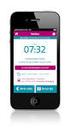 e-uur quick guide voor de flexkracht Hoofdstuk 1 Wat is... 1.1 het dashboard? Op het dashboard, de pagina die direct na het inloggen in e-uur verschijnt, zie je een overzicht van meest gebruikte acties
e-uur quick guide voor de flexkracht Hoofdstuk 1 Wat is... 1.1 het dashboard? Op het dashboard, de pagina die direct na het inloggen in e-uur verschijnt, zie je een overzicht van meest gebruikte acties
HTA Software - Klachten Registratie Manager Gebruikershandleiding
 HTA Software - Klachten Registratie Manager Gebruikershandleiding Inhoudsopgave Hoofdstuk 1: Opstarten en inloggen, overzicht startscherm, uitleg symbolen Hoofdstuk 2: aanmaken relaties Hoofdstuk 1: Opstarten
HTA Software - Klachten Registratie Manager Gebruikershandleiding Inhoudsopgave Hoofdstuk 1: Opstarten en inloggen, overzicht startscherm, uitleg symbolen Hoofdstuk 2: aanmaken relaties Hoofdstuk 1: Opstarten
Online inschrijven en de aanpassingen in het programma werken alleen als u Intramed Online met een Intramed PLUS licentie heeft.
 Hoofdstuk 1 Via een Intramed-web-applicatie kunnen patiënten zich via internet inschrijven bij uw praktijk. De patiënt opent de app en vult online een intake-vragenlijst in. Deze gegevens worden naar uw
Hoofdstuk 1 Via een Intramed-web-applicatie kunnen patiënten zich via internet inschrijven bij uw praktijk. De patiënt opent de app en vult online een intake-vragenlijst in. Deze gegevens worden naar uw
e-uur quick guide voor de inlener
 e-uur quick guide voor de inlener Hoofdstuk 1 Wat is... 1.1 het dashboard? Op het dashboard, de pagina die direct na het inloggen in e-uur verschijnt, ziet u een overzicht van meest gebruikte acties en
e-uur quick guide voor de inlener Hoofdstuk 1 Wat is... 1.1 het dashboard? Op het dashboard, de pagina die direct na het inloggen in e-uur verschijnt, ziet u een overzicht van meest gebruikte acties en
Afspraken maken met FitMan
 Afspraken maken met FitMan Met de afsprakenmodule kunt u in FitMan afspraken maken voor leden. Die afspraken worden dan gekoppeld aan een personeelslid, aan wie u een kleurcode kunt toewijzen. Er dient
Afspraken maken met FitMan Met de afsprakenmodule kunt u in FitMan afspraken maken voor leden. Die afspraken worden dan gekoppeld aan een personeelslid, aan wie u een kleurcode kunt toewijzen. Er dient
